WordPressインポーターでメディアのインポートに失敗した場合の対策:プラグイン「Attachment Importer」を使う
メディアのインポート失敗
プラグイン「WordPressインポーター」を使用してのWordPressサイトの移転時に、すべてを一括してインポートしようとすると、画像やPDFなどメディア管理下に置かれたファイルのインポートが失敗することがあります。こうなりますと記事中の画像リンクやアイキャッチ画像が正しく設定されていない状態となり、WordPressの管理状態レベルでの移転ではなくなってしまいます。
プラグイン「Attachment Importer」の効能
プラグイン「Attachment Importer」はメディアファイルのアップロードだけではなく、記事中の画像ファイルリンクやアイキャッチ画像の設定までも正常に設定してくれます。
ただし、記事中に記述されたファイルが存在することが条件となると考えられます。
手順
コンテンツは「WordPressインポーター」、メディアは「Attachment Importer」というように二段階で操作します
- プラグイン「Attachment Importer」のインストール(移転元サイト)
「プラグイン」→「新規追加」→「キーワード」に「Attachment Importer」と記入すると言検索された一覧が出ます。その中に以下の項目がありますのでインストールして有効化してください。
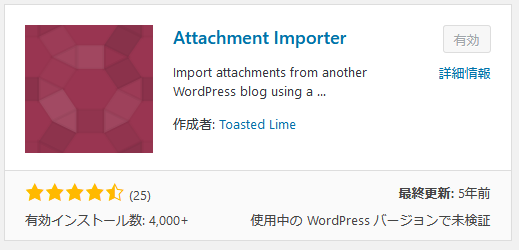
※5年前のもの(2019.11.27現在)です。自己責任でご利用ください。 - WXRのエクスポート(移転元サイト)
(1)「ツール」→「エクスポート」でエクスポート画面を開き「すべてのコンテンツ」をエクスポートします。
(2)「ツール」→「エクスポート」でエクスポート画面を開き「メディア」だけをエクスポートします。 - WXRのインポート(移転先サイト)
(3)「ツール」→「インポート」でインポート画面を開き「WordPress」→「インポーターの実行」をクリックします。この時(1)のファイルを指定し、「添付ファイルのインポート」→「添付ファイルをダウンロードしてインポートする」にはチェックを入れずに「実行」します。
(4)「ツール」→「インポート」でインポート画面を開き「Attachment Importer」→「インポーターの実行」をクリックします。この時(2)のファイルを指定し「Upload」します。 - 以上で終了
弊社サイトご案内
弊社ではデザイン会社様やウェブサイト制作会社様との提携・協業を随時お願いしております。

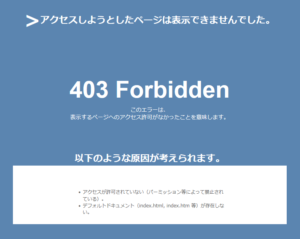
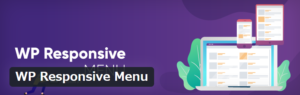
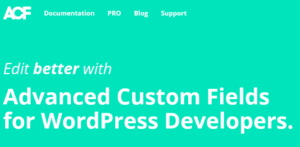
 WordPress化お見積り
WordPress化お見積り